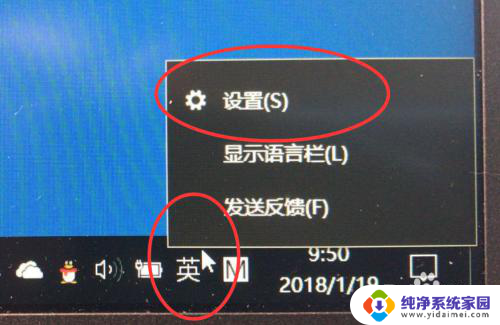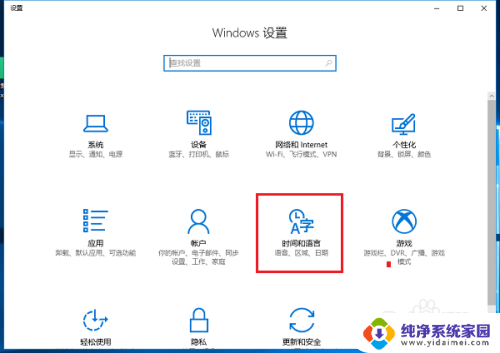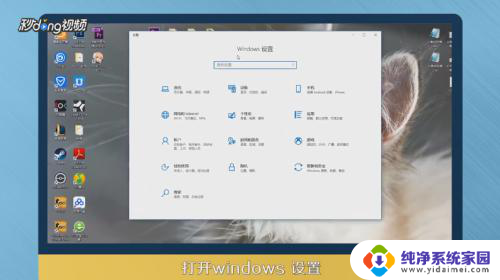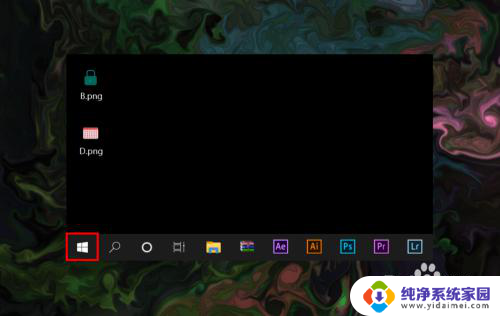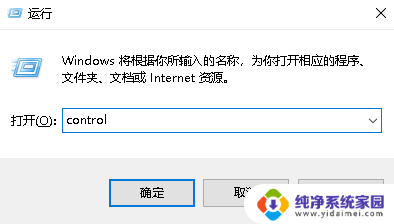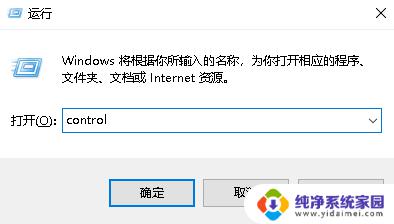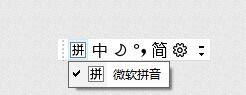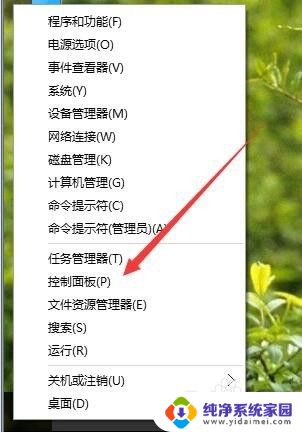win10关闭中英文切换 在Windows10中如何禁用shift键切换中文输入法
更新时间:2024-03-12 15:56:09作者:yang
在使用Windows 10操作系统时,经常会遇到按下Shift键切换中英文输入法的情况,这种切换方式可能会给用户带来一定的困扰,在Windows 10中如何禁用Shift键切换中文输入法呢?接下来我们将为大家介绍一种简单有效的方法。
具体方法:
1.在电脑屏幕右下角的【任务设置栏】中找到输入法【中/英】,点右键然后选【设置】。
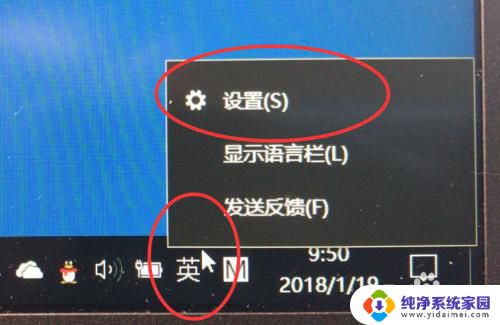
2.在【设置】中点选【按键】。
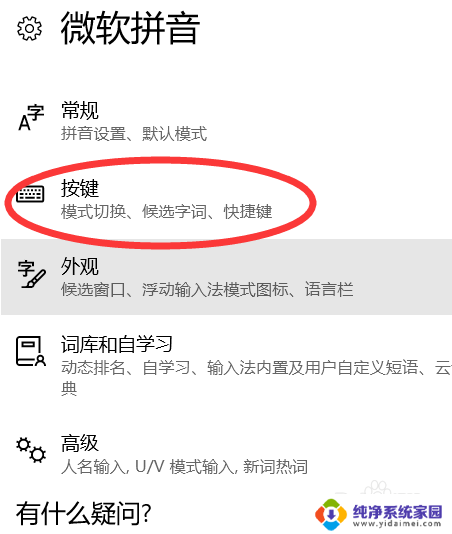
3.在【按键】中将【中/英文模式切换】下面的【shift】改成【无】。
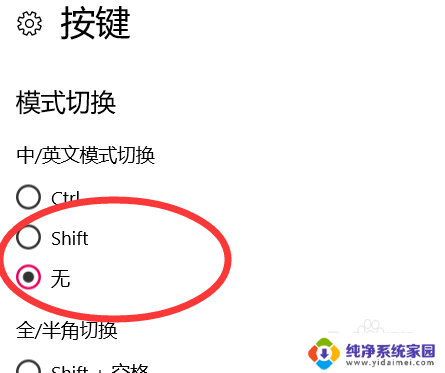
4.已完成全部设置,谢谢!
以上就是Win10关闭中英文切换的全部内容,若你遇到这种情况,可以尝试按照以上方法解决,希望对大家有所帮助。